1Password doet geweldig werk om uw privégegevens georganiseerd te houden en uw online accounts te beveiligen met volledig willekeurige wachtwoorden. Met Dropbox of iCloud kunt u uw betalingsgegevens, privé-notities en wachtwoorden gesynchroniseerd houden op meerdere apparaten.
Eind vorig jaar werd de 1Password iOS-app geüpdatet met een compleet vernieuwde look en nieuwe functies, zoals URL-schema's en een functie genaamd 'Demo-modus'.
Demomodus is een handige manier om iemand te laten zien hoe de app werkt zonder uw persoonlijke gegevens te onthullen tijdens een geïmproviseerde zelfstudie. Nadat het is geactiveerd, hoeft u alleen een speciaal wachtwoord in te voeren in plaats van uw hoofdwachtwoord. Om de 1Password-app in de demomodus te zetten, moet je de functie inschakelen via Instellingen.

Start 1Password, ga naar het tabblad Instellingen en tik vervolgens op Geavanceerd. Wissel met de schakelaar om de demomodus in te schakelen en de app te sluiten.

Wanneer u op elk gewenst moment uw vrienden wilt laten zien hoe de app werkt zonder uw persoonlijke gegevens te onthullen, typt u eenvoudig 'demo' in het hoofdwachtwoordveld wanneer u de app start. Als je dit doet, krijg je een nep 1Password-kluis met willekeurige informatie, net zo als wanneer je door je eigen kluis bladert. Geen van de app-instellingen kan worden gewijzigd wanneer de app zich in deze modus bevindt; voel je vrij om je apparaat in te leveren en laat je vriend of collega een goed beeld krijgen van hoe de app werkt.
Demomodus laat zien hoeveel de ontwikkelaar van 1Password, AgileBits, bij het ontwikkelen van de app met uw privacy rekening houdt. Iemand laten zien hoe de app werkt terwijl uw persoonlijke gegevens worden weergegeven, is voor beide partijen geen comfortabele situatie.
U moet 1Password 4.0.2 of later gebruiken om de demomodus aanwezig te kunnen zijn. Je kunt de app voor je iPhone, iPad of iPod Touch in de App Store kopen voor $ 17, 99.



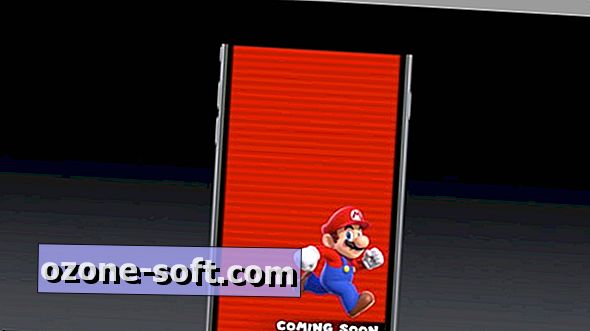
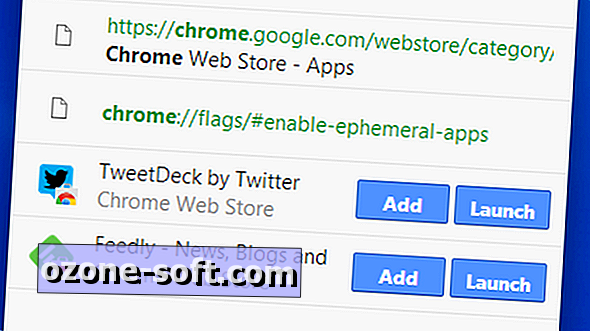








Laat Een Reactie Achter